Debian 10 Buster - это самая свежая LTS версия операционной системы Debian. В одной из прошлых статей я рассказывал как установить Debian 10 с помощью нового установщика. Хотя после установки система уже готова к использованию, чтобы все было максимально удобно ещё нужно настроить много важных и не очень параметров.
В этой статье мы рассмотрим как выполняется настройка Debian 10 после установки. Существует очень много вещей, которые надо сделать, мы остановимся только на самых важных из них.
Содержание статьи
Настройка Debian 10 Buster после установки
Шаг 1. Установка sudo
Если вы использовали новый установщик для установки операционной системы, то утилита sudo у вас уже установлена и настроена. Этот шаг можно пропустить. Но при использовании старого установщика система будет без sudo и для комфортной работы эту утилиту надо установить:
Перейдите в консоль суперпользователя командой:
su -
Затем установите утилиту:
apt install sudo
Далее надо добавить вашего текущего пользователя в группу sudo:
usermod -aG sudo
id
Чтобы изменения вступили в силу вам нужно перелогиниться, далее можно пользоваться sudo.
Шаг 2. Обновление системы
Утилита sudo есть, следующий шаг, который следует сделать - это обновить систему чтобы получить все исправления багов и проблем с безопасностью. Для этого обновите список пакетов и скачайте обновления:
sudo apt update
sudo apt upgrade
После обновления перезагрузите компьютер.
Шаг 3. Установка vim
Во всех инструкциях я рекомендую использовать редактор vim. Он удобный и позволяет редактировать файлы очень быстро когда вы к нему привыкните. По умолчанию Debian поставляется с vi, нужно установить vim:
sudo apt install vim
Шаг 4. Gnome tweak tool
Чтобы иметь возможность более тонко настраивать окружение Gnome необходимо установить утилиту Gnome Tweak Tool:
sudo apt install gnome-tweak-tool
Шаг 5. Фон рабочего стола
Изменить фон рабочего стола вы можете кликнув правой кнопкой мышки по произвольной области рабочего стола и выбрав Изменить фон:
В открывшемся окне выберите Фон, а потом найдите понравившуюся картинку из стандартных или загрузите свою на вкладку Изображения.
Шаг 6. Тема оформления
Далее можем изменить тему оформления. Сначала надо установить саму тему, например Numix:
sudo apt install numix-gtk-theme
И если хотите, набор иконок от Numix:
sudo apt install numix-icon-theme-circle
Затем откройте Gnome Tweak Tool из главного меню и перейдите на вкладку Внешний вид и выберите в разделе Темы -> Приложения нужную тему, например, только что установленную:
Чтобы изменить не только тему приложений, но и тему оболочки нужно сначала открыть пункт Расширения и активировать расширение User themes:
После перезапуска программы вы сможете выбрать тему оболочки, но её тоже надо установить.
Шаг 7. Размер шрифта
Размер шрифта в Debian можно настроить тоже через Gnome Tweak Tool. Для этого перейдите на вкладку Шрифты:
Затем выберите нужный коэффициент масштабирования, например 1,2. Изменения сразу применяться, вы можете поэксприментировать с коэффициентом чтобы подобрать удобный размер. Здесь же можно изменить семейство шрифтов для системы.
Шаг 8. Раскладка клавиатуры
Если во время установки вы выбрали английскую раскладку, то сейчас в системе у вас будет только она. Чтобы добавить русскую откройте Параметры и перейдите на вкладку Регион и язык:
Здесь в разделе Источники ввода нажмите кнопку + и выберите Русская:
Дальше надо настроить клавишу для смены раскладки. По умолчанию используется Win+пробел, но многие привыкли к Alt+Shift. Откройте Gnome Tweak Tool, перейдите на вкладку Клавиатура и мышь, нажмите на кнопку Дополнительные параметры раскладки и раскройте меню Переключение на другую раскладку:
Здесь выберите нужную клавишу переключения.
Шаг 9. Дополнительные репозитории
Репозитории Debian делятся на две части - это свободные - free и проприетарные - nonfree. По умолчанию вторые репозитории отключены, хотя добавлены в систему. Там находится много полезного программного обеспечения, в том числе и драйвера. Чтобы включить этот репозиторий откройте Software & updates из главного меню и на первой же вкладке отметьте галочками DFSG совместимое ПО и Не DFSG совместимое ПО.
Далее система запросит пароль чтобы сохранить изменения.
Шаг 10. Установка программ
На последнем шаге инструкции по настройке Debian 10 после установки давайте рассмотрим список программ, которые стоит установить. Большинство из них очень популярны и используются многими пользователями в повседневной жизни. Некоторые из программ есть в официальных репозиториях, а другие можно найти в сторонних:
- vlc - лучший медиаплеер;
- gimp - лучший графический редактор для Linux;
- openshot-qt - видео редактор;
- avidemux-qt - видео конвертер;
- synaptic - мощный пакетный менеджер с графическим интерфейсом;
- chromium - свободная версия популярного браузера Google Chrome;
- filezilla - FTP клиент;
- timeshift - программа для резервного копирования системы;
- keepassxc - менеджер паролей;
- remmina - клиент удаленного рабочего стола;
- htop - диспетчер задач в терминале;
- stacer - утилита для очистки системы;
- shutter - утилита для создания снимков экрана;
- wine - прослойка для запуска программ Windows.
Если вам все ещё нужен Flash Player Debian, вы можете установить его выполнив такие команды:
echo "deb http://ftp.de.debian.org/debian buster main contrib" | sudo tee -a /etc/apt/sources.list
deb http://ftp.de.debian.org/debian buster main contrib
sudo apt update
sudo apt install pepperflashplugin-nonfree
Выводы
Охватить все возможности настройки Debian сложно так, как их очень много. Я сознательно пропустил описание установки драйверов, хотя это один из самых важных пунктов, потому что об этом будут отдельные и более подробные статьи. Мы решили практически все проблемы с интерфейсом системы и раскладкой, а также установили базовый набор программ, который пригодится вам в работе. А какие оптимизации Debian делаете вы после установки? Напишите в комментариях!

Anubis – это максимально легкое open-source решение, созданное специально для защиты небольших веб-ресурсов от бесконечного потока запросов от ботов и AI парсеров. Этот инструмент можно считать "ядерным вариантом", потому что он заставляет ботов выполнять вычисления похожие на майнинг криптовалюты. Но это неплохая альтернатива для тех, кто не может или не хочет использовать Cloudflare. Посмотреть детали

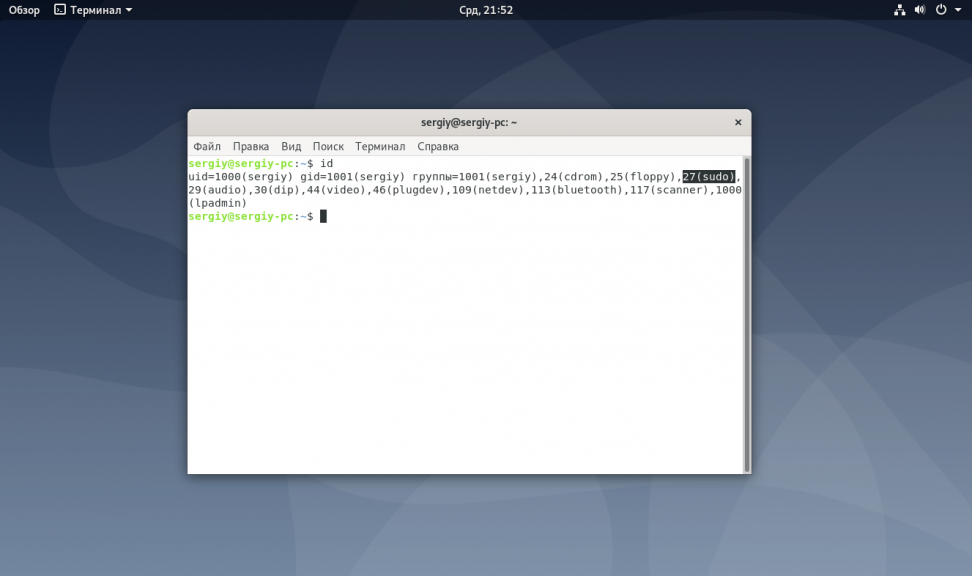
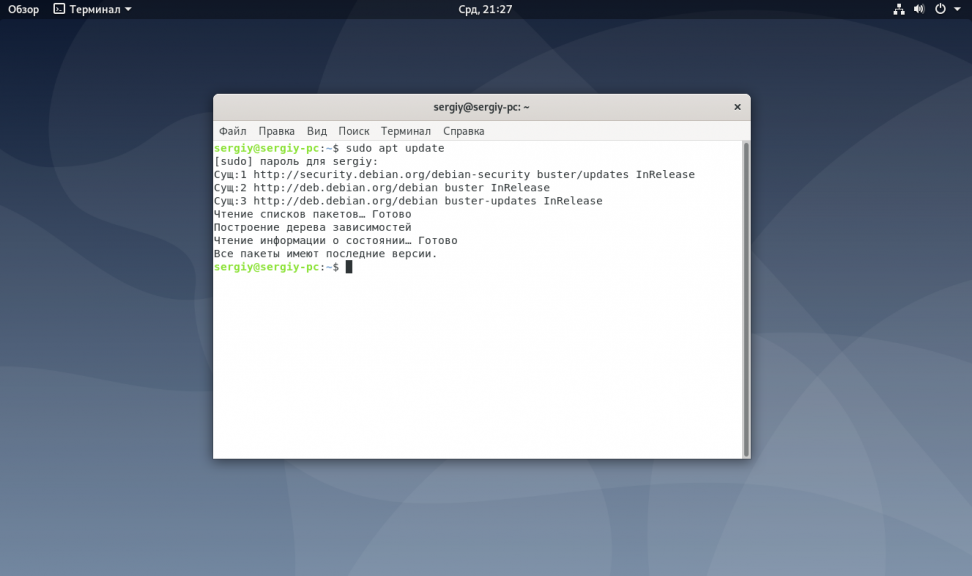
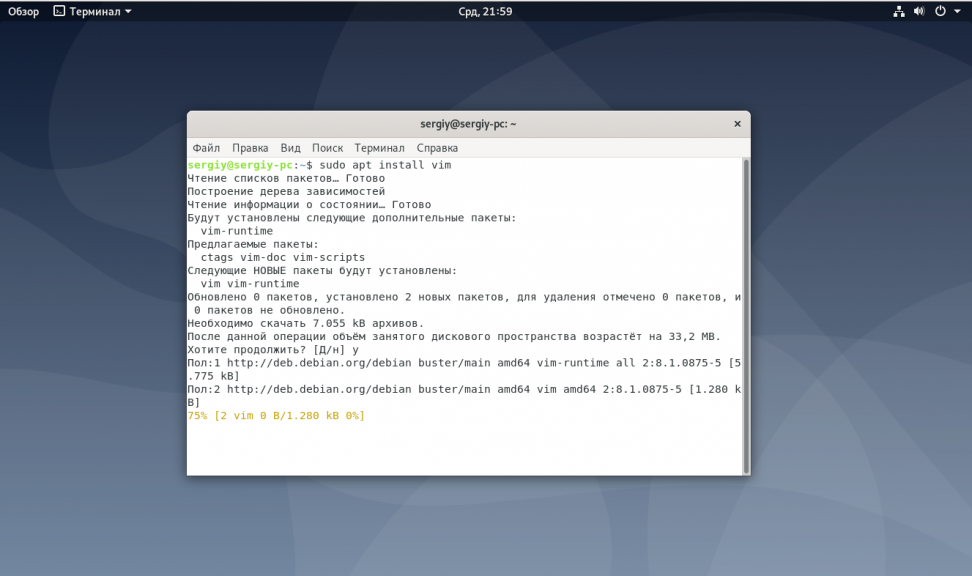
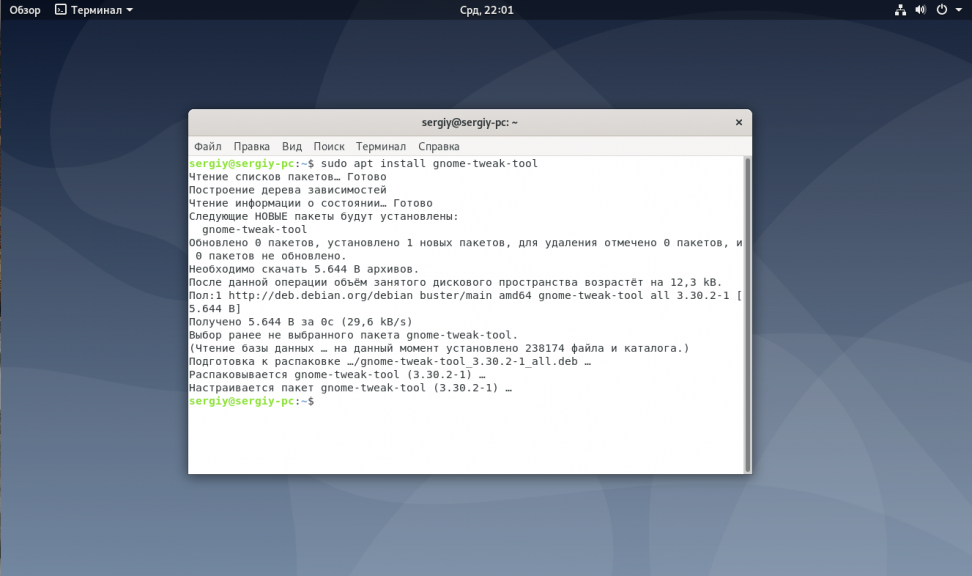
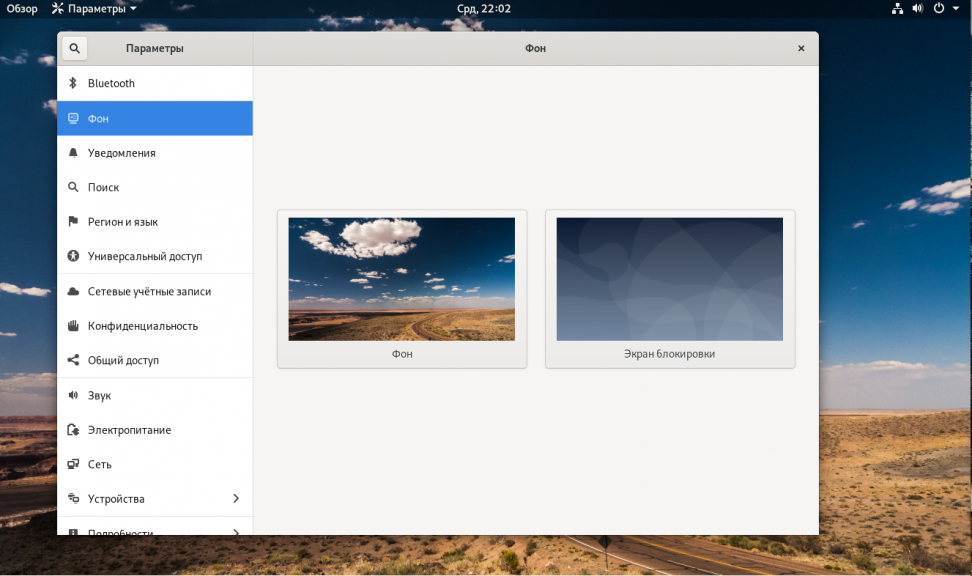
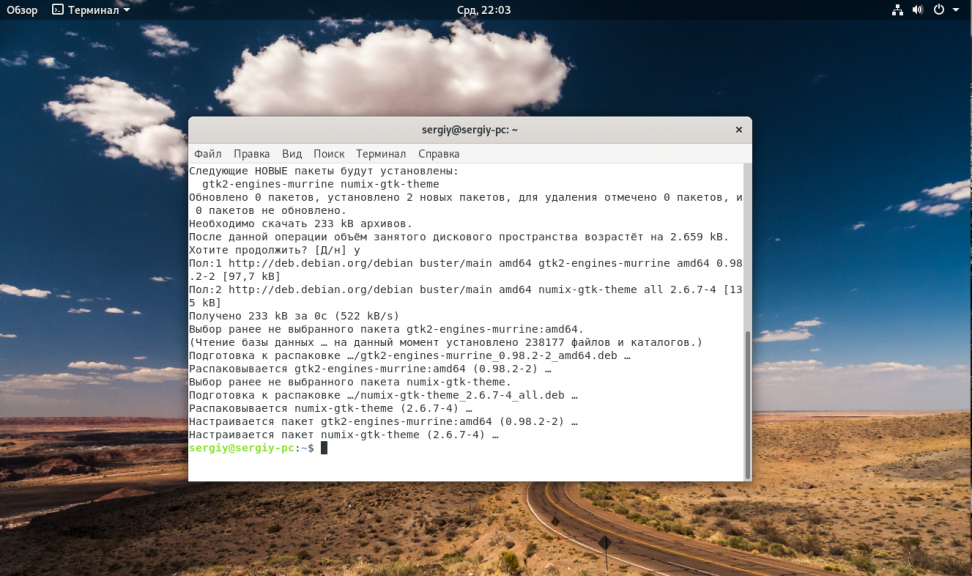
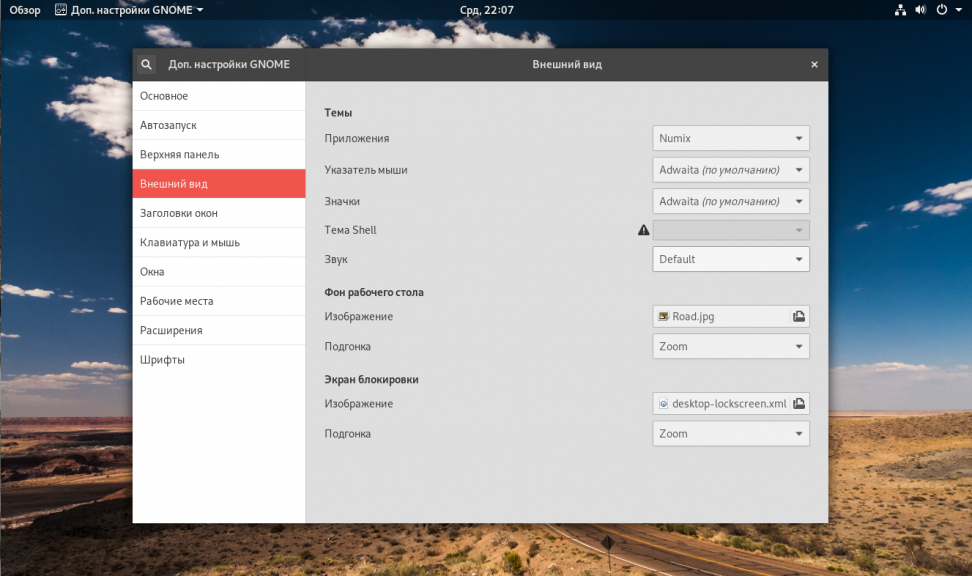
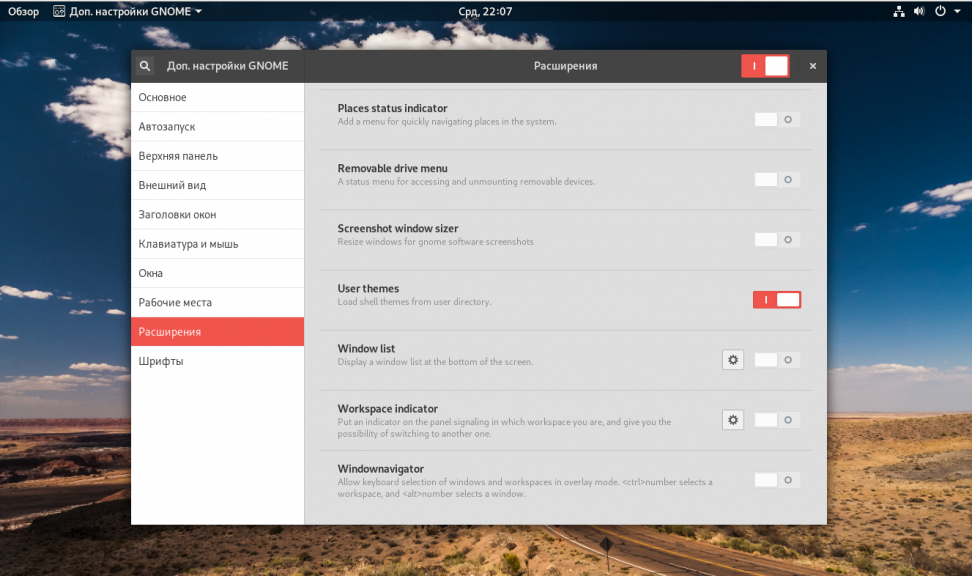
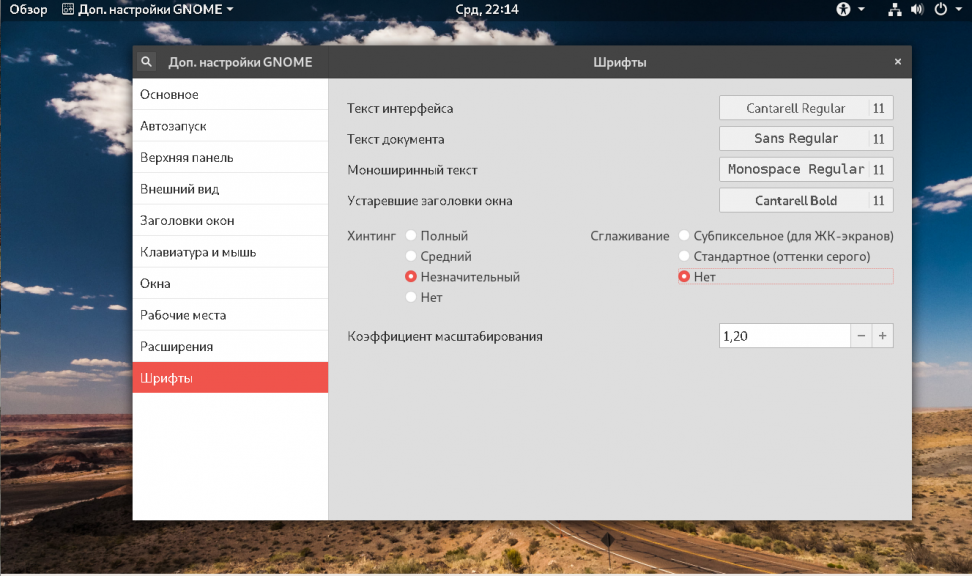
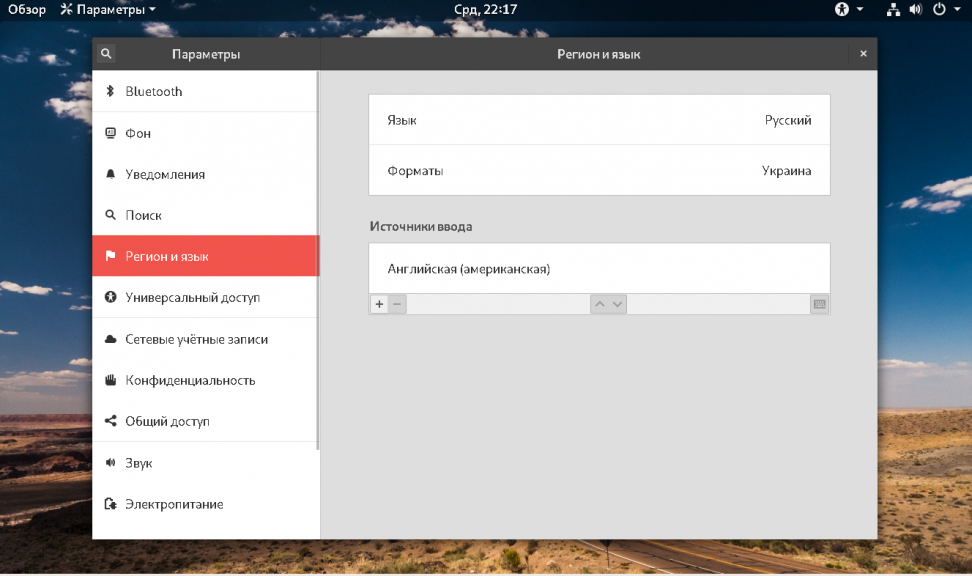
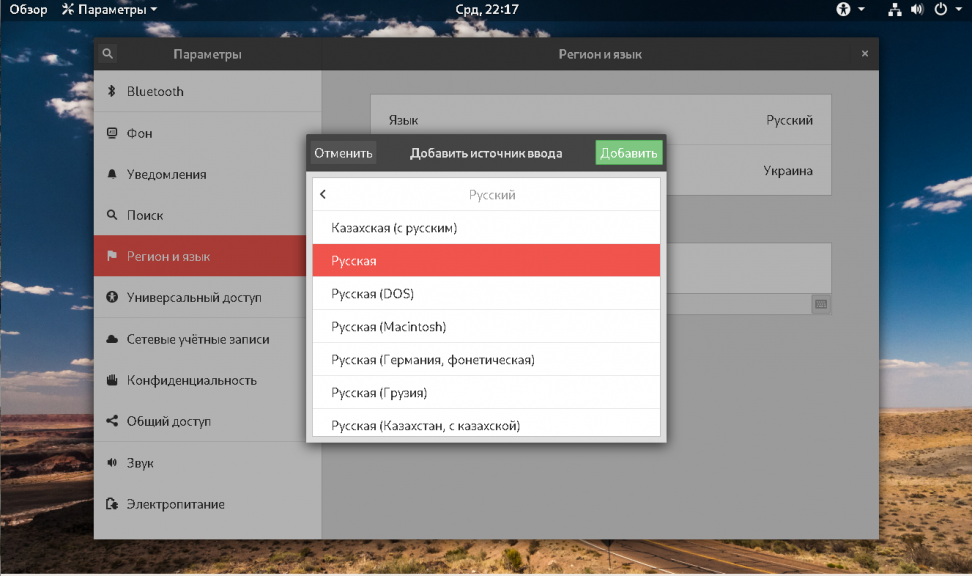
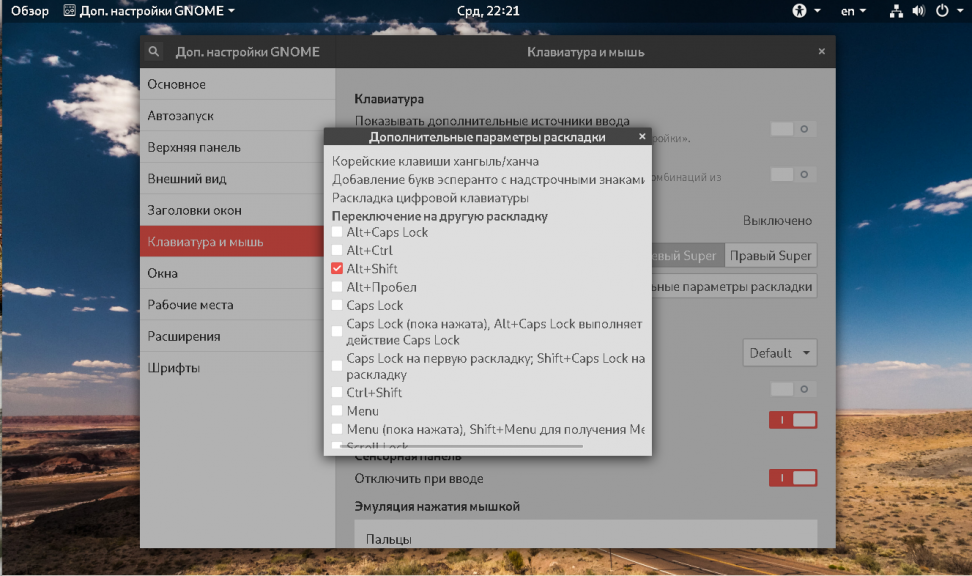
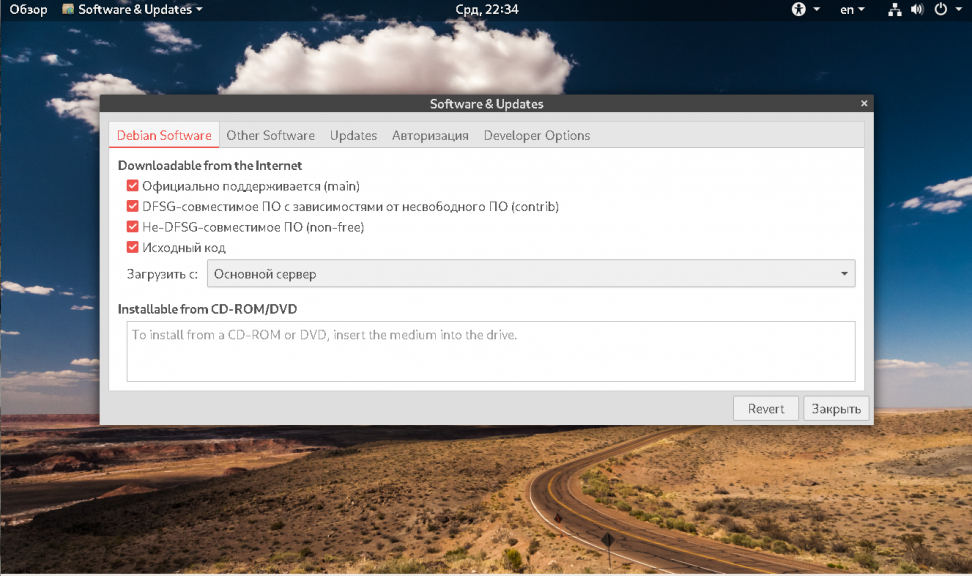

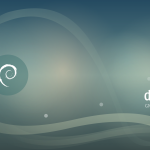
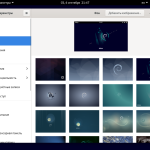
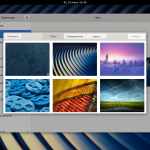
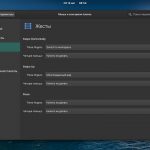
vim - текстовый редактор для программистов, для правки конфигов - overhead, если нужно поправить файл настройки, нет ничего удобнее nano, который уже установлен в дефолте, к тому же он в разы проще и легко осваивается.
shutter из репы Debian выпилили, как и многие другие программы основанные на gtk2, такой стимул для авторов переползать на gtk3, к тому же shutter - не лучший выбор, но это IMHO.
VirtualBox выпилили из реп Debian, теперь даже в бэкпортах нет и не ожидается, чтобы установить придётся подключать репу Oracle.
vlc вряд ли можно назвать лучшим, просто хороший плеер.
В общем - статья даже не третий сорт. Debian так никто не устанавливает и не настраивает, разве что совсем уж начинающие и неумелые... Интересно, зачем вы это всё пишете?
Как зачем?
Хотят как лучше. Нормальное желание нормальных людей сделать мир немножечко лучше.
Другой вопрос -- делают, как умеют. Вы можете лучше -- так поделитесь!
делюсь в меру сил... админ удаляет все ссылки.
аха... благими намерениями дорога в ад вымощена. 🙂
вы сами ответили для кого
"разве что совсем уж начинающие и неумелые." я то самый человек)
в моём комментарии вопрос стоял не "для кого?", а "зачем?" не распарсили?! бывает... Вот смотрите, перечислил автор программы, которые рекомендует для установки, половины из них нет в официальных репах Debian, выходит обманул своих читателей? Или недостаточно разобрался сам в материале, который взялся освещать? Ну а зачем тогда взялся, если самому разобраться в деталях неинтересно? Для поисковиков? Выбор, что кушать и как учиться, делаете вы... Хотите учиться по таким вот "инструкциям"? Дерзайте. Только учтите, переучиваться всегда труднее.
Всё... админу моё персональное фу за дезинформацию и информационный шлак.
nonfree - это как раз репа с проприетарным ПО. nonfree - не свободные. грамотей... совсем Linux не знает, учиться ничему не хочет, да ещё и других с пути сбивает.
Мои дополнения и комментарии к шагам настройки.
ШАГ 1. Я обычно добавляю себя (учетноя запись alex) к sudoer-ам командой
# adduser alex sudo.
ШАГ 2. Для подновления системы у меня в домашнем директории имеется скрытый файл .bash_aliases, в котором содержится три строки. (Только одна из них будет по делу, остальные -- Задокументированная резервная копия для какой-то версии (уже не помню для какой), где вместо команд apt autoremove и apt autoclean нужно давать команду apt-get. Ещё одна одна строка -- чисто для забавы. Она отрабатывает команду hi.)
Содержимое файла:
alias hi='echo "Hello, "$USER"!"'
# alias sysupdate="sudo apt update && sudo apt upgrade -y && sudo apt-get autoremove -y; sudo apt-get autoclean -y"
alias sysupdate="sudo apt update && sudo apt upgrade -y && sudo apt autoremove -y; sudo apt autoclean -y"
Процесс подновления с последующей очисткой от старых и ненужных вещей запускается командой:
$ sysupdate
ШАГ 10. Я некоторые из перечисленных в статье пакетов не устанавливаю. Но устанавливаю другие.
mc -- файловый менеджер.
unrara-free -- разархиватор виндовых файлов
p7zup -- разархиватор. На всякий случай 🙂
shotwell -- какой-то редактор изображений, который позволяет мне подрезать фотографии и скриншоты. Я им интенсивно пользуюсь, когда готовлю публикации в своём блоге.
gucharmap -- программа, которая позволяет выбрать и скопировать в буфер о°±²³µбмена какой-нибудь редкоиспользуемый символ. Например, температуру: °, значёк плюс-минус: ±, степени ² и ³, греческие буквы: Ω μ λ Σ и так далее.
git -- ну, я программист-хреноофф, поэтому без гита мне никак.
Устанавливаю и другие пакеты программ. Только они профессиональные и вряд ли будут полезны широкому пользователю. (Для примера, KiCAD, arm-none-aebi-*, Qt-*, python3-pip и другие)
К стати, совсем необязательно для установки пакетов вводить длинный список в командную строку.
У меня имеется обычный текстовый файл packages.list, в котором перечислены все необходимые для инсталляции пакеты, по одному в каждой строчке. В конечном итоге я тупо выполняю простую команду:
$ sudo apt install $(cat packages.list)
ШАГ 11.
Включаю цветовую раскраску в консоли -- выключаю документацию в файле .bashrc в сторках 46, 78, 82, 88, 91.
ШАГ 12. В домашнем директории создаю поддиректории work, test, del, tmp, bin.
Кроме того, я настраиваю терминал. Мне нравится, когда у него фон традиционный чёрный, а не белый. Прописываю компы, которые находятся в локальной сетке в файл /etc/hosts. Тогда к ним можно уже будет обращаться по именам, а не по IP-адресам.
Да, много чего ещё делаю. Просто вот так, на вскидку всего не вспомнишь, а загружать топик только своим комментарием -- это как-то не правильно. Да и вообще, как говорит, моя младшая дочь: "Линукс -- это технология постепенного усвоения. От резкой передозоровки люди сваливаются в Форточки."
Ну для начала я бы привел сурслист примерно к такому бы виду:
# buster-main
deb http://deb.debian.org/debian/ buster main contrib non-free
deb-src http://deb.debian.org/debian/ buster main contrib non-free
# buster-security
deb http://security.debian.org/debian-security buster/updates main contrib non-free
deb-src http://security.debian.org/debian-security buster/updates main contrib non-free
# buster-updates, previously known as 'volatile'
deb http://deb.debian.org/debian/ buster-updates main contrib non-free
deb-src http://deb.debian.org/debian/ buster-updates main contrib non-free
# buster-backports
deb http://deb.debian.org/debian buster-backports main contrib non-free
потом 32-х битная архитектура:
# dpkg --add-architecture i386
# apt update
потом Firmware (прошивки):
# apt install firmware-linux firmware-linux-free firmware-linux-nonfree
ну и флеш лучше так:
# apt install pepperflashplugin-nonfree browser-plugin-freshplayer-pepperflash
Как-то так))
filezilla- Объясните на какого он нужен. Сколько не ставил, только гемморой. Дань маразмам.
А я все же свой рейтинг сделал, по раздаче моего торрента , Минт Мате 19.2 Лидер у меня стал вчера, на втором Rosa 10 KDE 4, Плазма тоже стоит но уступает. и На почетном третьем, фиг угадаете, Robo/делайте выводы. Сам его смотрел, полно настроенный вине, и 98 процентов виндовых игрушек в нем запускаются. Локаль минус. мне нет ,а многим тормоза., RoboLinux лучший переход для виндузятников на новый уровень.
на каждую новую систему ставлю screen со своим любимым конфигом и цв схемой.
Также : smplayer qmmp
ещё qbittorrent
Ещё парочка полезных расширений для GNOME если кому надо
TopIcons Plus - Системный трэй.
Dash to Dock – настройки бокового дока.
Coverflow Alt-Tab – красивое листание окон по Alt-Tab.
OpenWeather – виджет погоды.
E: Невозможно найти пакет avidemux3
E: Для пакета «chromium-browser» не найден кандидат на установку
E: Невозможно найти пакет stacer
Для устранения ошибки
"dpkg: предупреждение: «ldconfig» отсутствует в каталогах, перечисленных в PATH, или не является исполняемым
dpkg: warning: «start-stop-daemon» отсутствует в каталогах, перечисленных в PATH, или не является исполняемым
dpkg: ошибка: в каталогах PATH не найдено 2 ожидаемые программы или исполняемых файла
Замечание: В PATH суперпользователя обычно должны присутствовать /usr/local/sbin, /usr/sbin и /sbin"
нужно дописать в файл /etc/login.defs
строку
ALWAYS_SET_PATH yes
Добрый день!
Столкнулся с такой проблемкой на debian 10: на русской раскладке клавиатуры по умолчанию включен scroll lock. Т.к. на ноутбуке такой кнопки нет, то создает трудности при работе с LibreOffice Calc. Каким образом это можно исправить?
Не могу добавить себя в sudo- делаю так- у меня логин-user копирую и вставляю в терминал -su - потом -apt install sudo-потом-usermod -aG sudo -потом -id и ентер. Так как у меня логин user- я эти команды просто копировал и вставлял в терминал. Возможно мне надо команду - usermod -aG sudo, писать user -aG sudo. В общем споткнулся я здесь сразу вначале. Комп не хочет меня слушаться. После всего этого пишу для проверки sudo update-grub , а он говорит- ты никто и звать никак. Где я что неправильно делаю. Это мой любимый сайт по настройкам линуксов.
user is not in the sudoers file. This incident will be reported. -Вот такой ответ у меня после любой команды с sudo
Слава Богу- получилось! Погнал дальше настраивать.
На шаге 9 у меня графическая утилита всегда подвисала. Подскажите это у всех так? Это вегда так? Можно это поправить?
А как наоборот удалить оболочку , надо что бы грузилась в терминал ?
В очередной раз попытался установить Debian 10.3 Plasma. Установка прошла штатно, однако, после перезагрузки я вместо "Плазмы" увидел приглашение ввести имя пользователя и пароль. После их ввода я попал в текстовый режим (консоль) и всё. Запустил обновление системы (apt update && apt upgrade -y), результат система в актуальном состоянии, другого и не ожидалось, ведь установка велась с официального сайта. Установил Midnight Commander и посмотрел, что же установилось? Первое, что бросилось в глаза, это практически пустой каталог пользователя, в нём нет ни одной вложенной папки (Документы, Загрузка, Изображения и т. д.). Из примерно 15 попыток установки Debian 10, более, или менее удалась одна, однако, после запуска системы я получил рабочий стол с разрешением примерно 120х180 dpi. С большим трудом удалось запустить synaptic, найти в нём firmware и установить драйвер ATI, после этого процесс, "со скрипом", но пошёл. Сейчас загрузился под Fedora 31 Plasma, найду сведения, как установить Плазму и попытаюсь установить её из консоли. Впечатления от новой версии просто ужасные. У меня системная плата - Asus P8H67-V, процессор - Core I7-2600, RAM - Kingston DDR3 1333, видеокарта - ATI Radeon 5770.
Факир был пьян и фокус не удался. Получил сообщение, что Плазма уже установлена и всё, те же egg's, только вид сбоку, как не работало, так и не работает.
Повторил установку, только с рабочим столом Xfce. На этот раз после перезагрузки вышел на рабочий стол, однако шрифт на нём настолько мелкий. что понять ничего невозможно, к тому же отсутствует панель задач. Запустил из терминала Synaptic и установил проприетарные драйверы. Из-род Xfce установил Плазму. На этот раз, как будто, удалось, но что-то возиться с этой глючной системой не хочется. Последняя более, или менее нормальная версия Debian 7.11, она стояла у меня 5 лет на домашнем сервере, пока не умерла системная плата Asus P5B на новой Asus P8H61 система не запустилась, не пошли 8 и 9 версии. В итоге перешёл на CentOS 7.6, а затем на CentOS 8.1. А с Debian завязываю, после версии 7, новые пошли одна другой хуже. Надеялся на версию 10, но видно не судьба. После полутора десятков попыток установки, из которых только две были условно удачными, заниматься этой системой больше не хочется.
Неделю назад установил Q4OS, очень удивлён. Это же фактически Debian 10, только с другим инсталлятором. Видеокарта и Wi Fi адаптер определились и установились на них драйверы ещё перед началом установки. Система установилась абсолютно без проблем. После установки выбрал окружение рабочего стола Plasma. Я не понял, чем Q4OS отличается от Debian? Программа инсталляции ничем не отличается от дебиановской в текстовом режиме. Система даже идентифицирует себя как Debian 10, использует репозитории Debian 10. Я не нашёл ни одного отличия. Я думаю, что Q4OS это Debian 10 с вменяемым инсталлятором.
Прежде, чем настраивать Debian 10, его надо ещё установить, а с этим у меня огромная проблема. Примерно из 20 попыток установки только одна была условно удачной, система установилась и запустилась, но шрифт на экране был настолько мелким, что разобрать, что либо было абсолютно невозможно. С огромным трудом смог наугад запустить Synaptic и установить проприетарный драйвер видеокарты, после этого всё пошло. Остальные попытки закончились полным провалом, какое бы окружение рабочего стола ни выбрал, после установки система запускается в текстовом режиме, с требованием ввести логин и пароль, повторная установка графического окружения из командной строки выводит сообщение "... уже установлено, устанавливать нечего". Запустить в графическом режиме систему не удаётся. Устанавливал с небольшого netinst образа непосредственно с официального сайта. Моя система: системная плата Asus P8H67-V, процессор Core I7 2600, память 8 GB Kingston DDR3 1333, видеокарта ATI Radeon 5770. Пробовал запустить Live образ, скачанный также с официального сайта, выбрал с интерфейсом KDE Plasma. Записал образ на флешку, стартовал с него и, вместо интерфейса Plasma получил всё тот же текстовый режим с приглашением ввести логин и пароль. Повторял все эти операции с различными графическими окружениями, результат, как под копирку. На другом физическом диске компьютера установлена Fedora 31Plasma, работает прекрасно, на USB_HDD установил бета версию Fedora 32 Plasma, работает прекрасно, установил на другой USB_HDD систему Q4OS 3.10 работает прекрасно!!! Более того, система выглядит неотличимо от Debian 10, использует дебиановские репозитории и, самое главное, ИДЕНТИФИЦИРУЕТ СЕБЯ, КАК DEBIAN 10!!! У меня Debian 7 работал 5 лет на домашнем сервере, пока не началась это свистопляска с новыми версиями, каждая новая версия хуже предыдущей! Просто ужасно! Пару лет назад перевёл сервер на CentOS 7, сейчас обновился до версии 8, работает прекрасно Понять ничего не могу, хотя занимаюсь компьютерами более 30 лет, из них, четверть века отработал сисадмином. Короче, тупик нечистой силы…
PS: сообщение набрал и отправил из-под Fedora 32 Plasma.
Отвечаю сам себе. Последняя установка оказалась удачной, после двух попыток, прерванных ошибками инсталлятора, систему установить удалось. После установки (с интерфейсом Plasma) система традиционно запустилась в текстовом режиме. В этот раз удалось установить Firmware и далее уже всё пошло гораздо веселее. Во время установки на заключительном этапе произошли следующие ошибки, при первой установке инсталлятор "потерял" флешку с дистрибутивом, последующее её тестирование не выявило на ней ни каких ошибок. При второй установке (с CD) произошла ошибка во время копирования последнего файла с зеркала, система вернулась к началу операции копирования и на этот раз всё прошло нормально, затем, на стадии перезагрузки система наглухо зависла во время исключения установочного CD из списка репозиториев, пришлось перезагружаться "через колено".
Нашёл способ запуска Debian 10 после установки.Суть в следующем:
1. Открываем файл содержащий список репозиториев
# nano /etc/apt/sources.list
Добавляем в файл содержимое приведенное ниже:
deb http://ftp.debian.org/debian buster main contrib non-free
deb-src http://ftp.debian.org/debian buster main contrib non-free
deb http://ftp.debian.org/debian buster-updates main contrib non-free
deb-src http://ftp.debian.org/debian buster-updates main contrib non-free
deb http://security.debian.org/ buster/updates main contrib non-free
deb-src http://security.debian.org/ buster/updates main contrib non-free
deb http://ftp.debian.org/debian buster-backports main contrib non-free
Сохраняем изменения и выполняем команду чтобы обновить кэш источников:
# apt update
Для установки проприетарных драйверов вводим команду
# apt install -y firmware-linux
В результате работы команды в систему установятся недостающие драйверы.
Перезагружаем систему командой,
# /sbin/reboot
После перезагрузки система запускается в графическом режиме без проблем.
Бро, а как wayland включить(дебиан10)? читал типо в гноме он по умолчанию, но там иксы, и как его включить хз...
Установил Debian 11 RC1, в надежде на то, что ошибки и проблемы с начальной настройки в новой версии исправлены, однако, они только усугубились. Систему, установленную с рабочим столом Plasma просто невозможно запустить, даже в терминальном режиме! Система наглухо виснет при попытке инициализации графического режима.
Единственный способ запуска, это запуск в режиме восстановления. После старта выводится сообщение о необходимости, или нажать комбинацию клавиш Ctrl+D, или ввести пароль. Нажатие комбинации клавиш отправляет систему в бесконечность, а ввод пароля позволяет войти в терминальный режим, но в нём ничего невозможно сделать, ибо все команды отвергаются системой. Системе для запуска необходима установка firmware, но она его нигде не находит! Единственным реальным способом установить систему является установка с рабочим столом Gnome 3, после которой она стартует и возможно, хоть что-то сделать, например установить Firmware и рабочий стол Plasma, после чего дальнейшая работа пошла веселее.
После установки Плазмы, снёс Гнома и всё наладилось.
Но ведь это равносильно поездке в Красногорск из Москвы, через Пекин, или Канберру!
PS: сообщение отправлено из уже настроенного Debian 11 RC1.